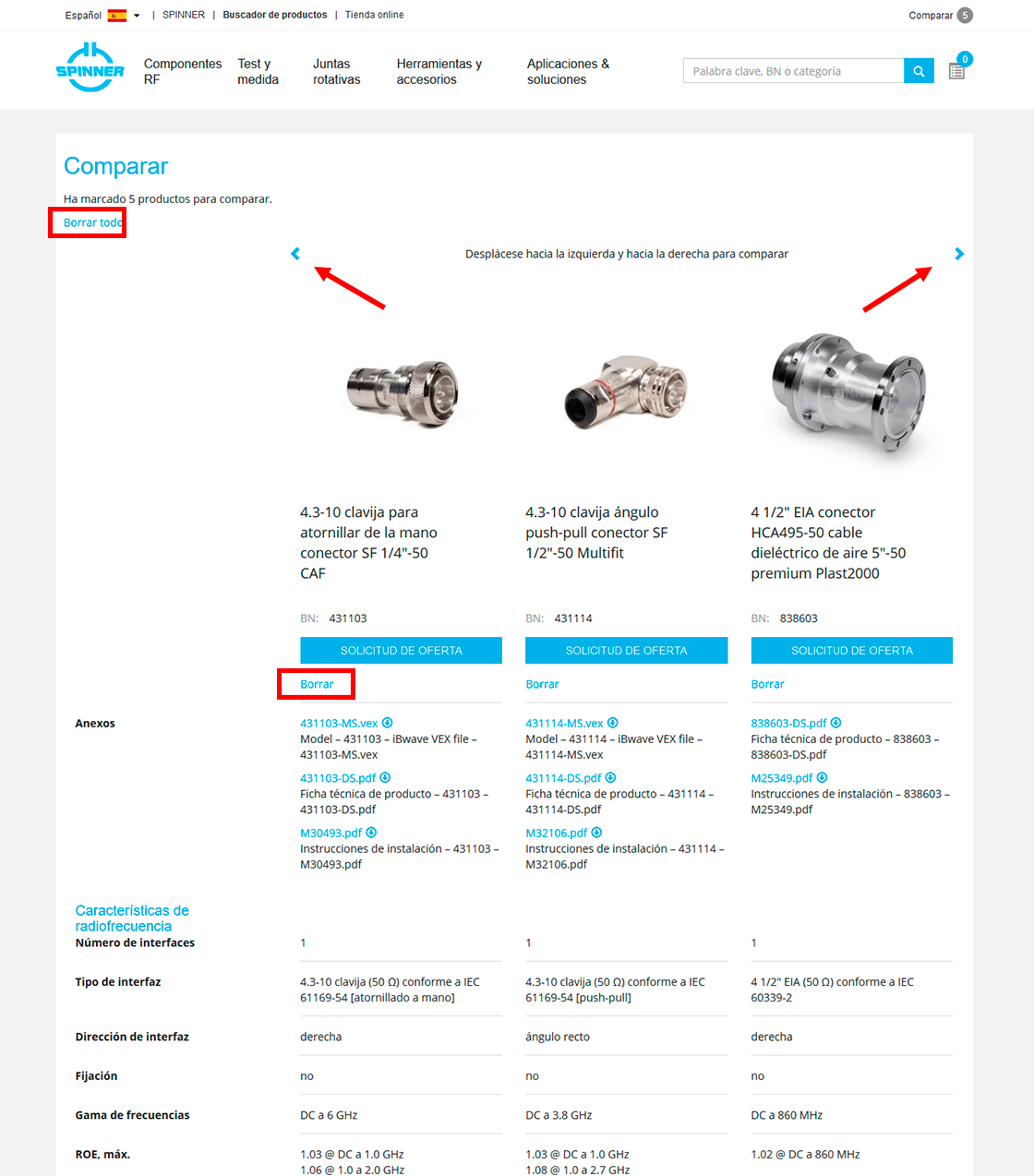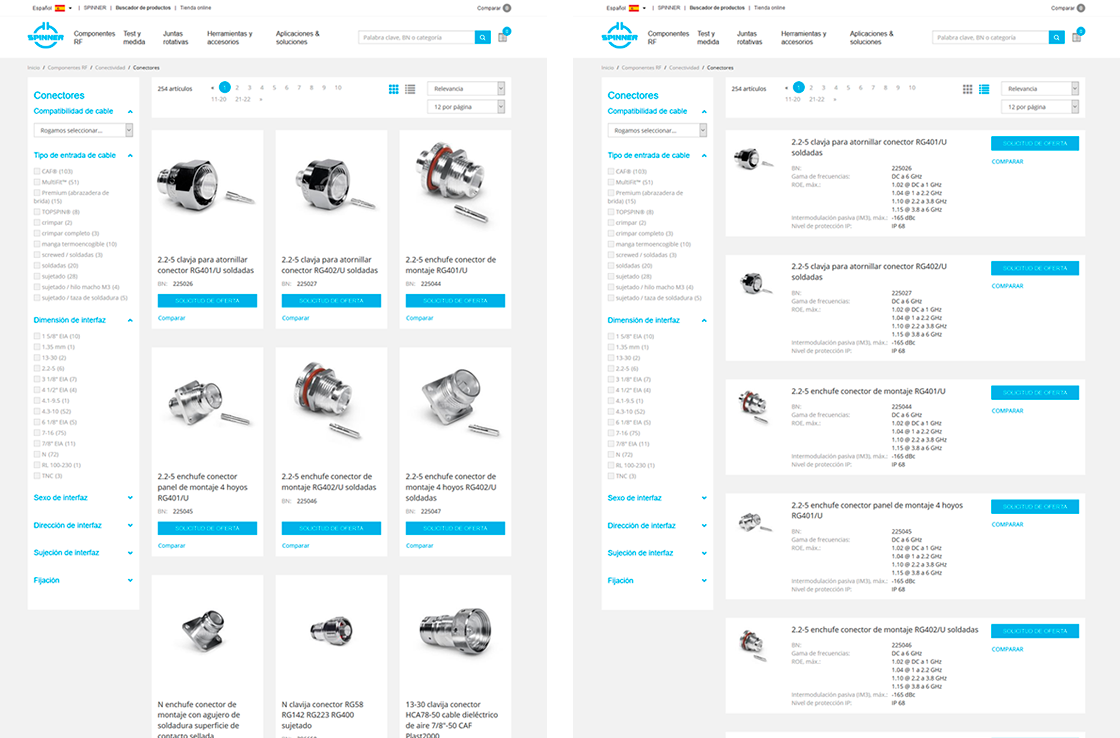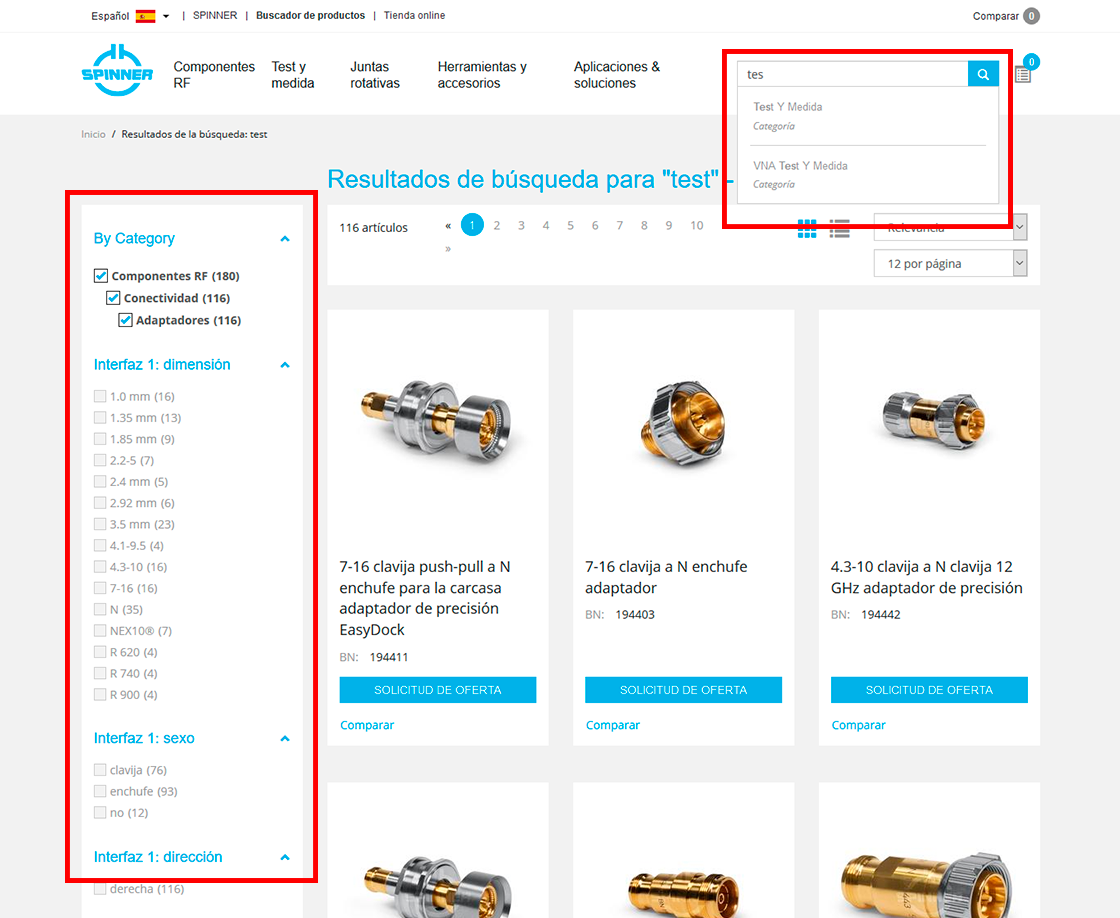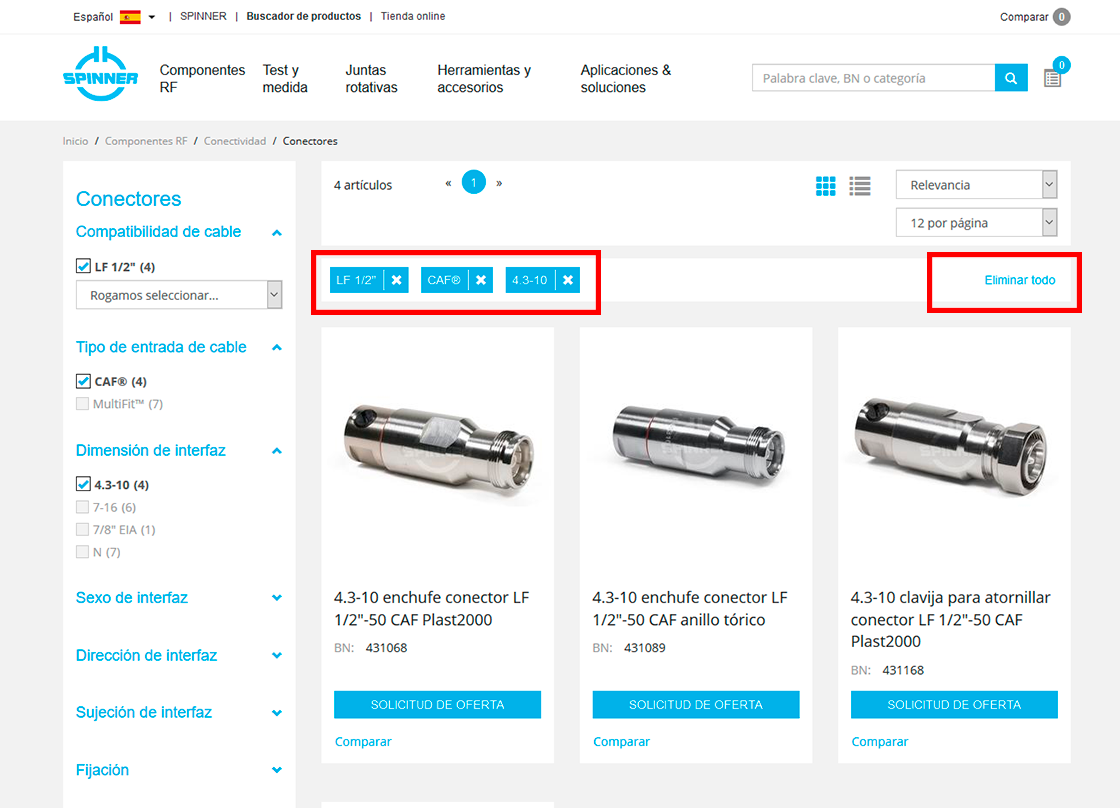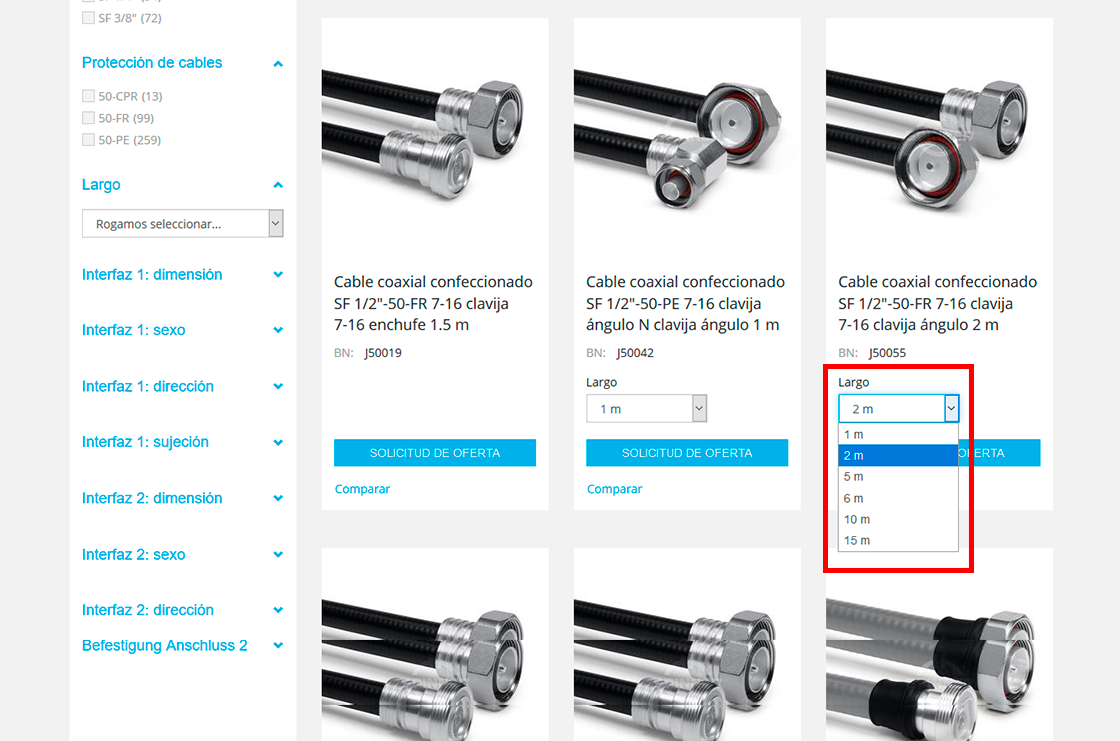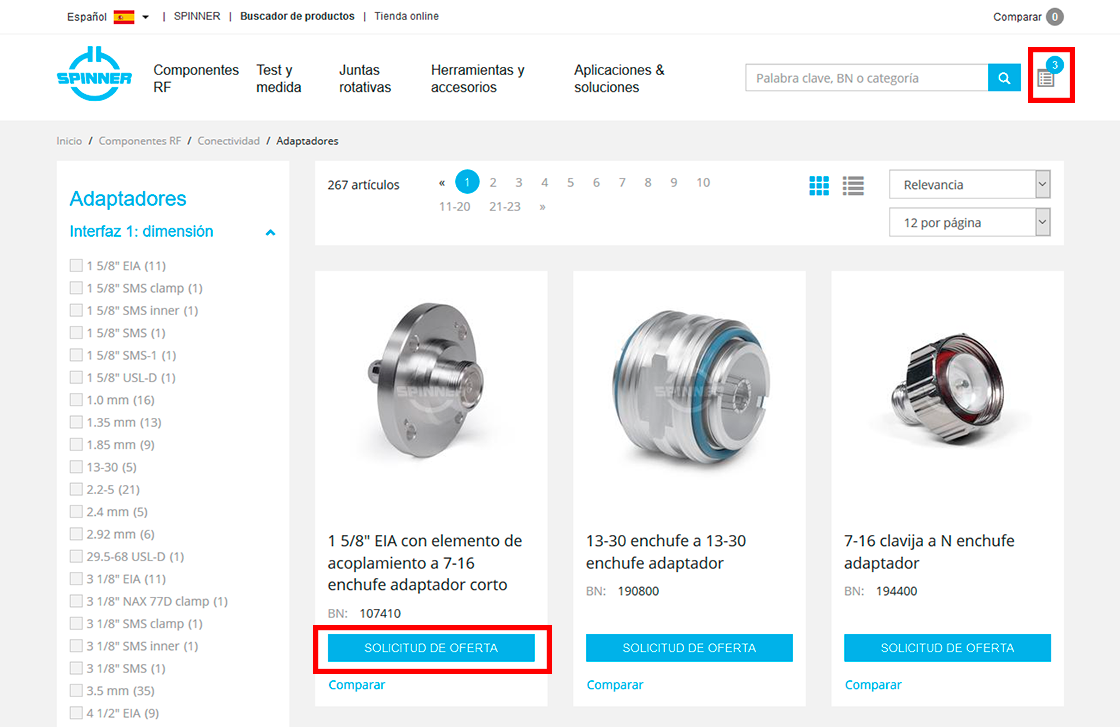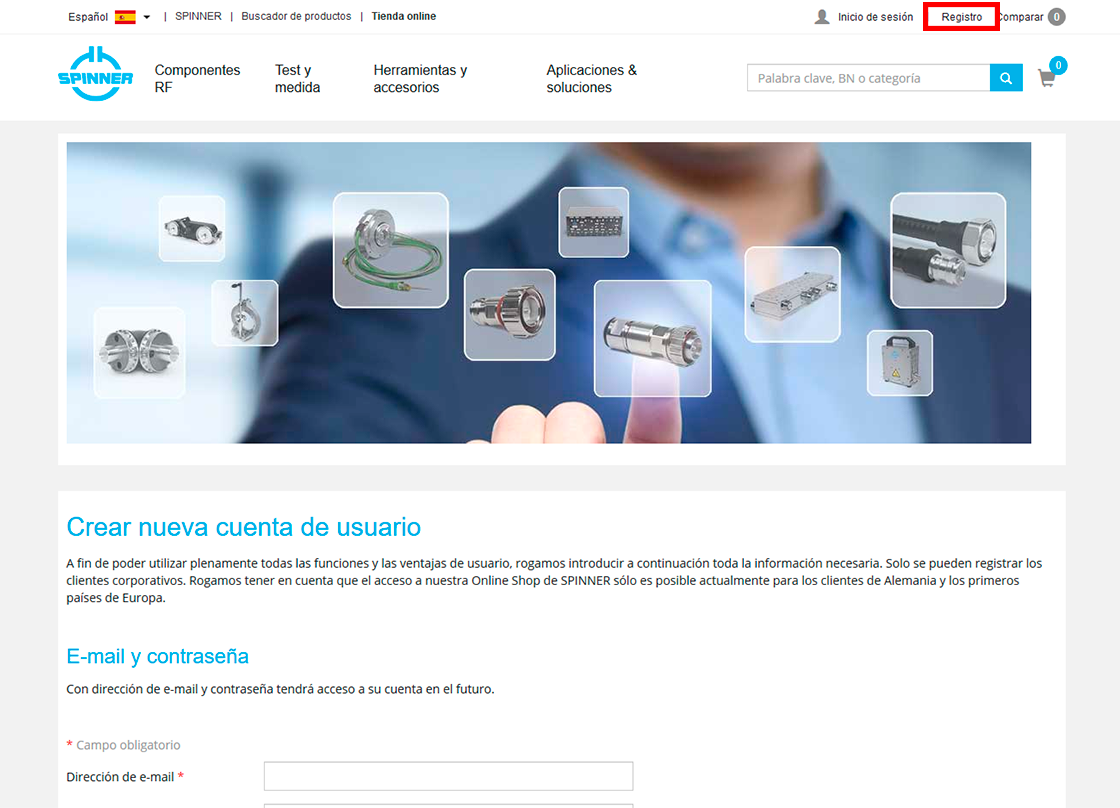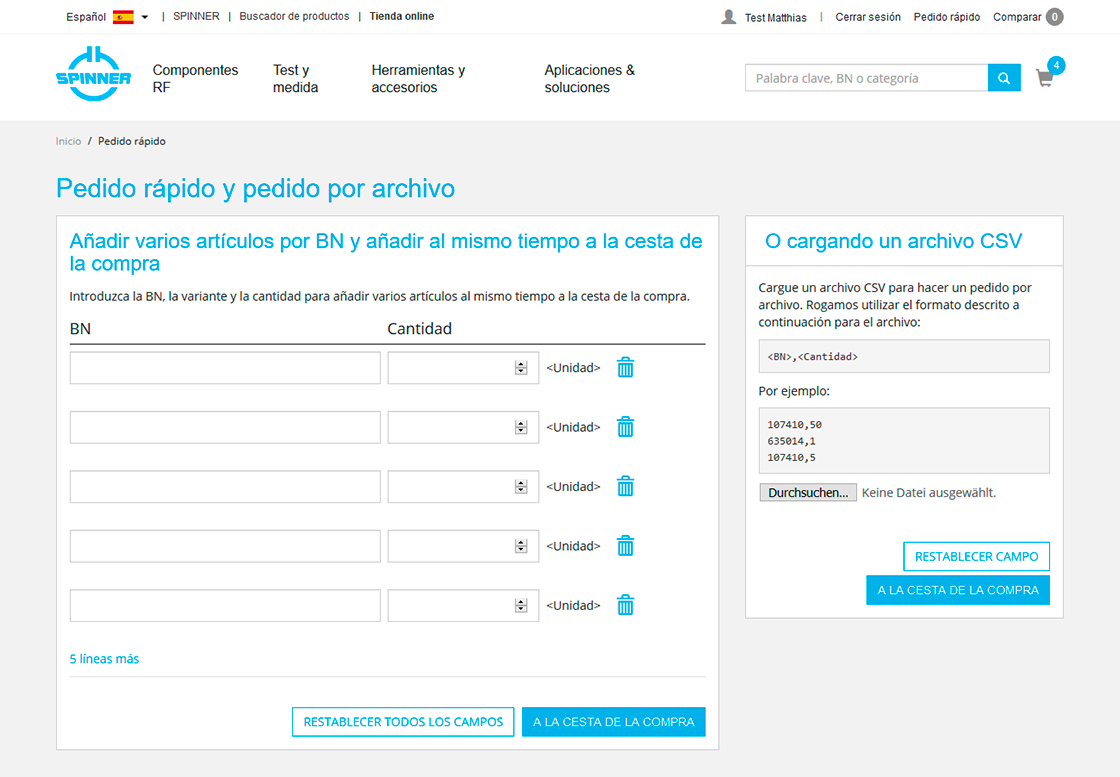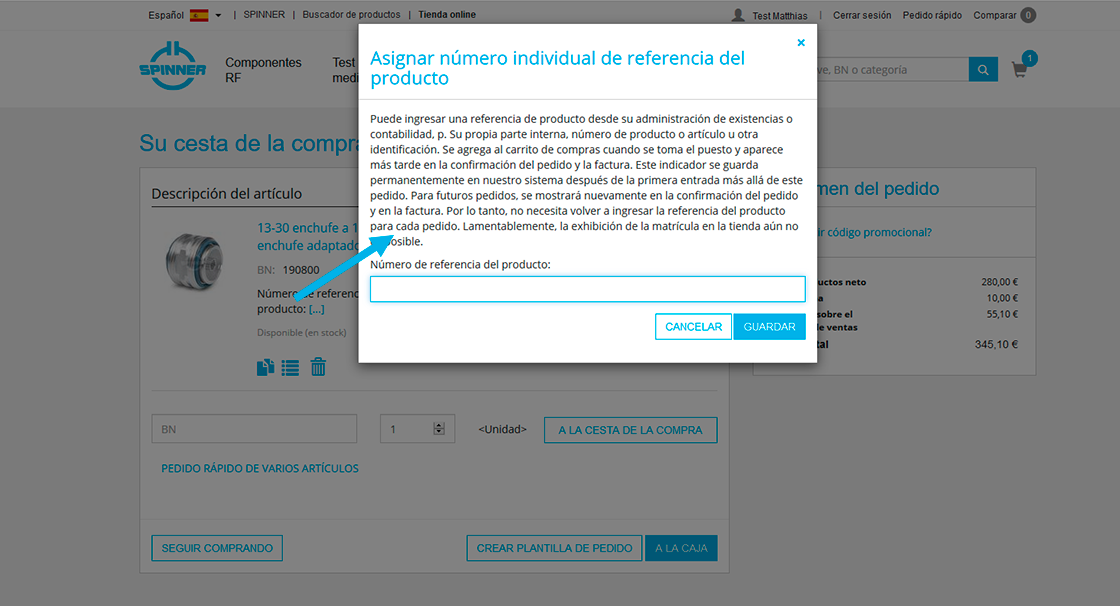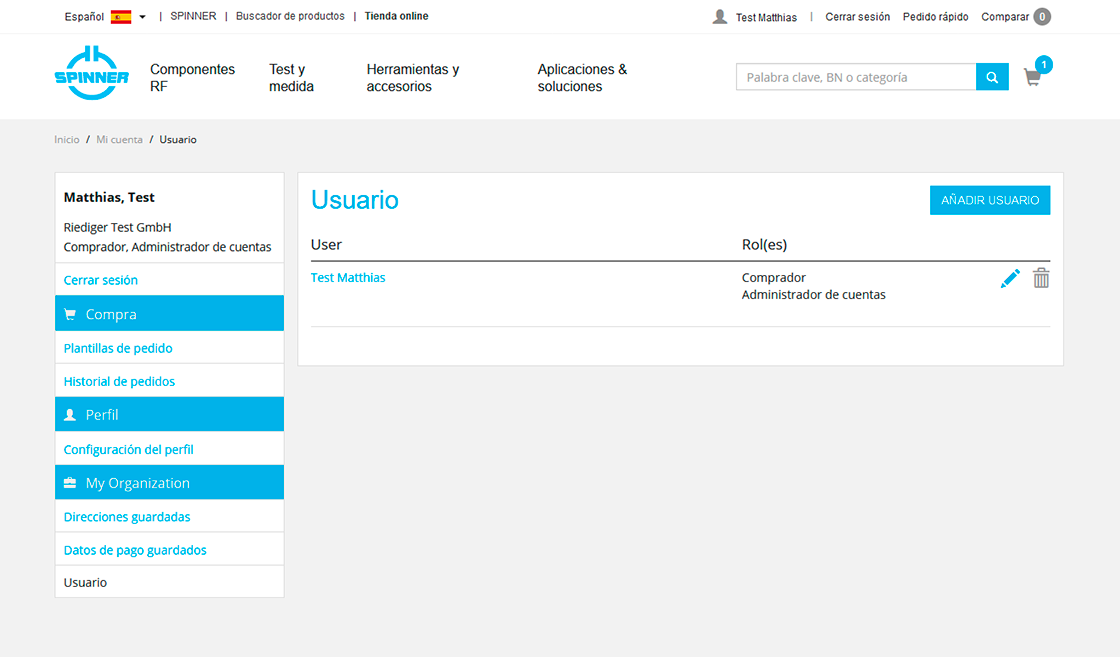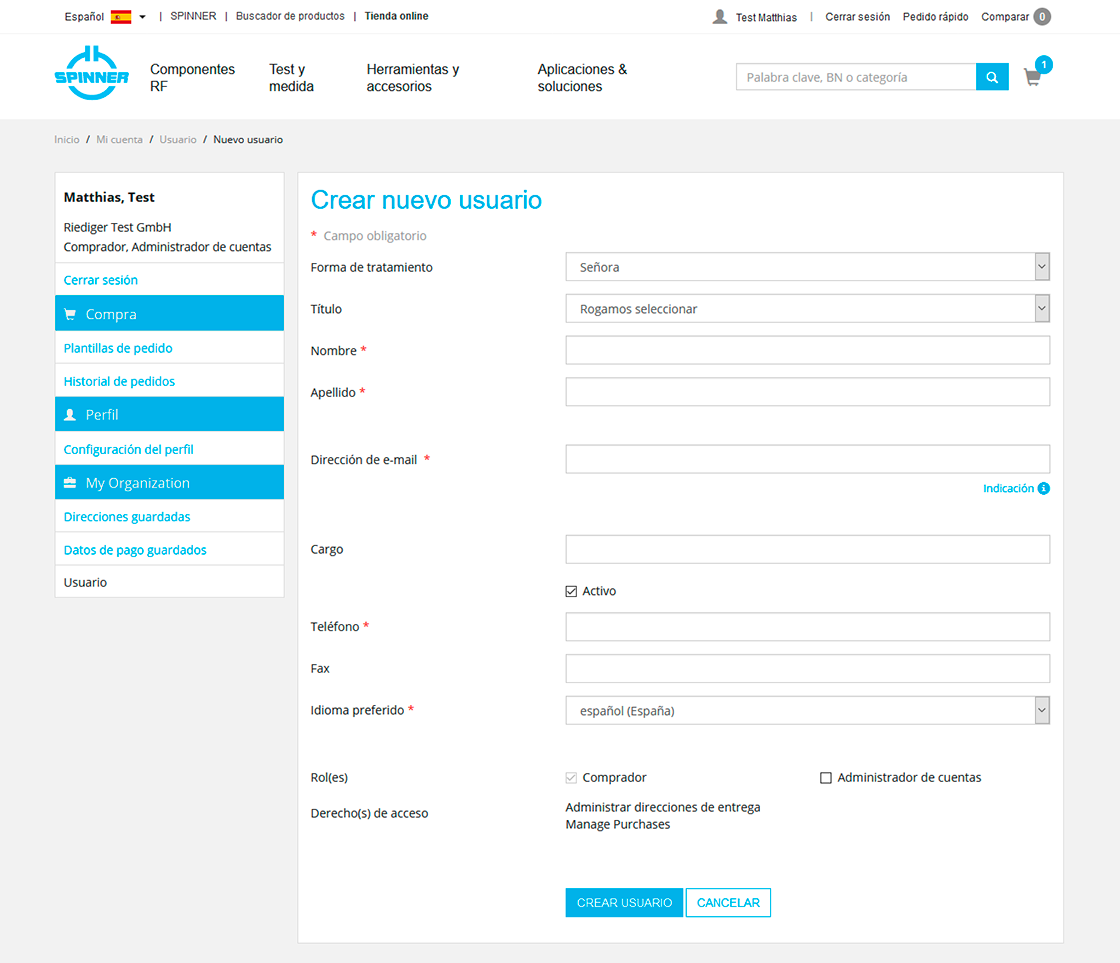-
Componentes RF
Componentes RF
- Conectividad
- Componentes funcionales
- Cables, conductores coaxiales, guías de onda
-
Test y medida
Test y medida
- VNA test y medida
- Componentes de medida Low PIM
- Componentes de Medida onda milimétrica
- VNA test y medida
- Componentes de medida Low PIM
- Componentes de Medida onda milimétrica
-
Herramientas y accesorios
Herramientas y accesorios
- Accesorios
- Recambios
- Herramientas
-
Aplicaciones & soluciones
Aplicaciones & soluciones
- Comunicación móvil
- Radiodifusión
- Aviación
- Navegación
- Astronaútica
- Transporte terrestre
- Mechanical Engineering
- Tecnología médica
- Ciencia e investigación
- Radio móvil profesional
Usuarios registrados
Nuevos usuarios
Regístrse para tener acceso a precios, disponibilidad, su cesta de la comrpa y plantillas de pedido.
Crear cuenta de usuario